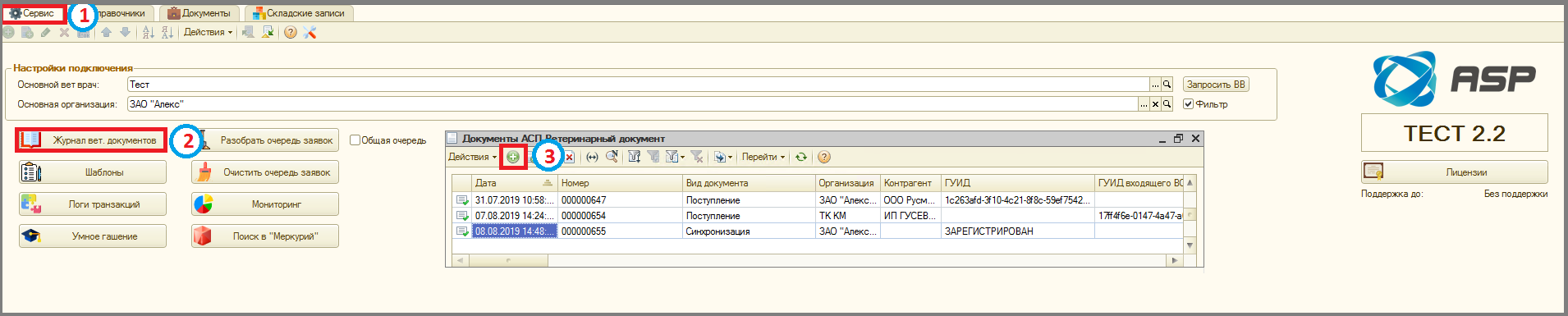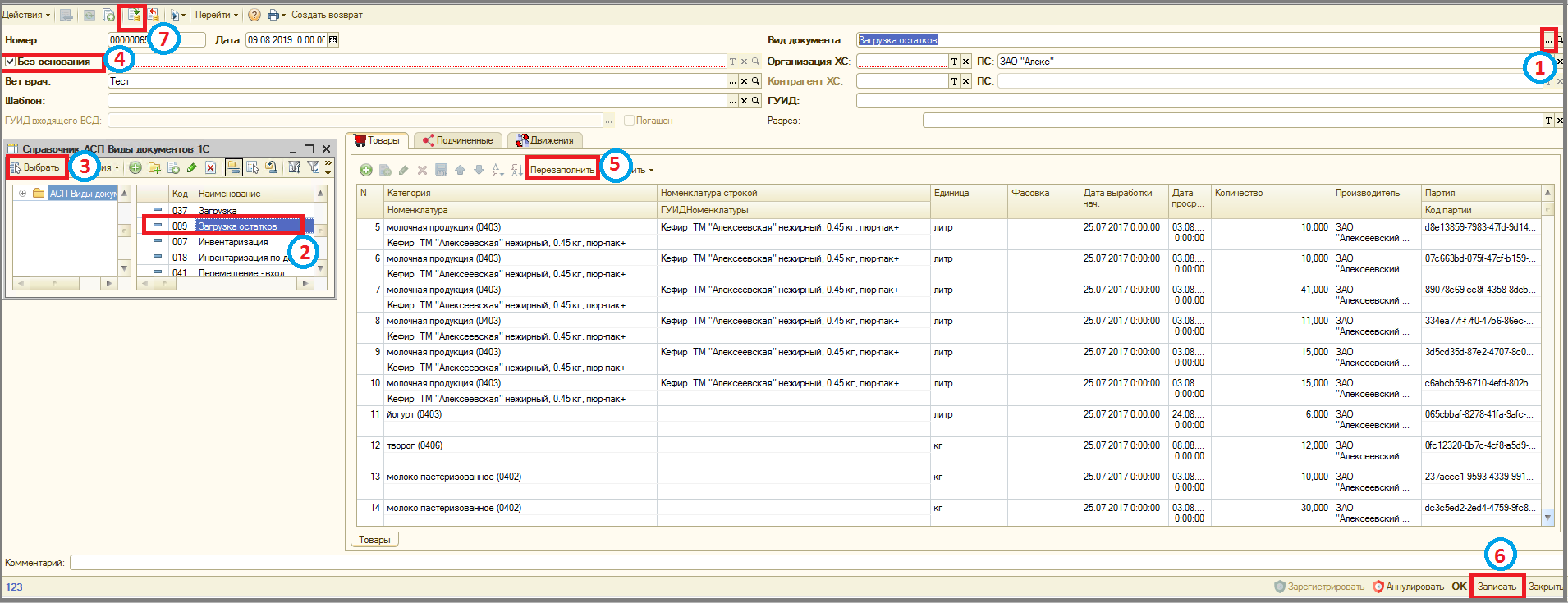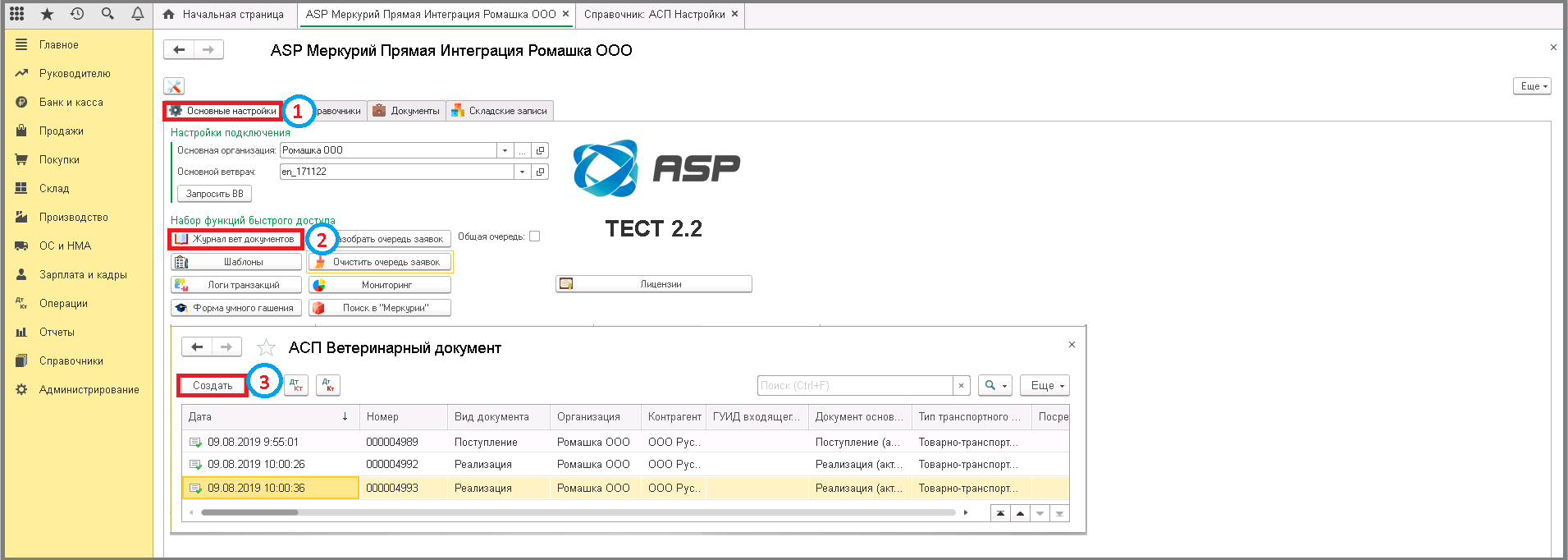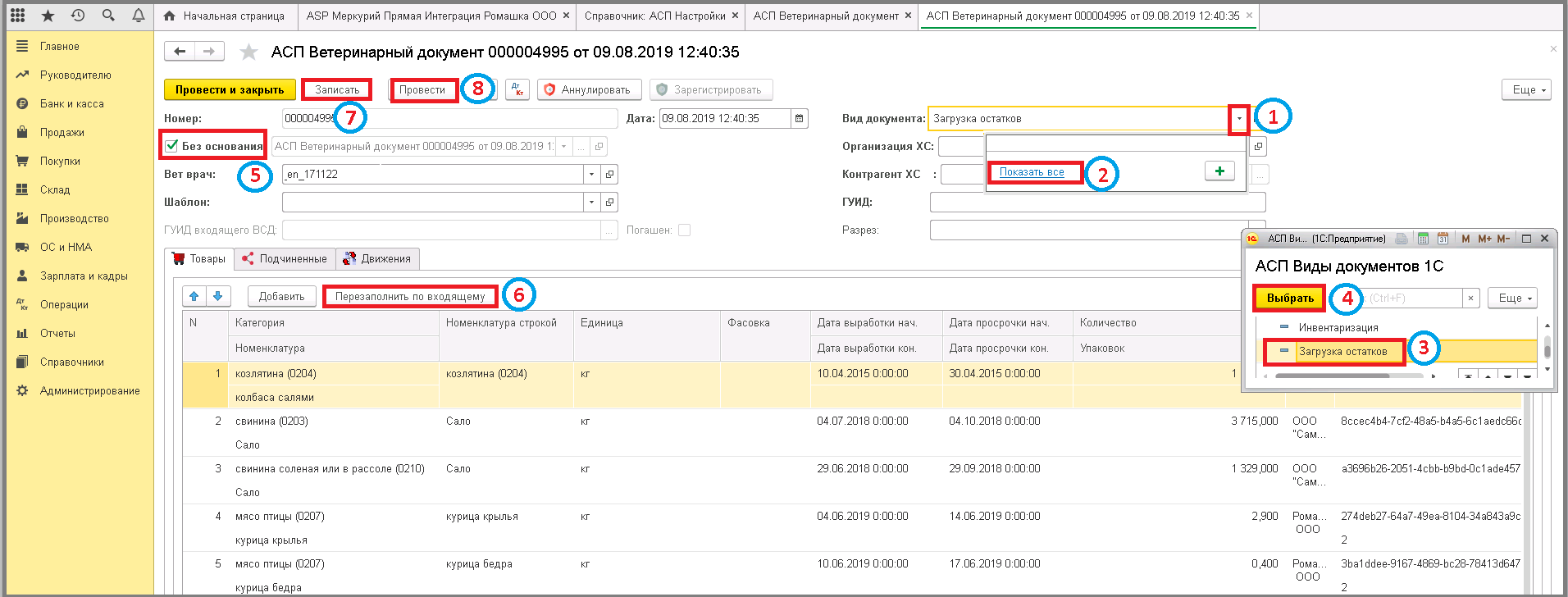1 загрузка остатков: различия между версиями
Перейти к навигации
Перейти к поиску
Shihov (обсуждение | вклад) Нет описания правки |
Shihov (обсуждение | вклад) Нет описания правки |
||
| Строка 1: | Строка 1: | ||
====== Загрузка остатков ====== | ====== Загрузка остатков ====== | ||
'''Загрузка остатков''' - процесс установки соответствия количества остатков в 1С и Меркурий. | |||
Так же рекомендуется проводить [[4_асп.меркурий:2_функционал_интеграции:1_настройки:13_очистка_остатков_динамики|очистку остатков данамики]]. | Так же рекомендуется проводить [[4_асп.меркурий:2_функционал_интеграции:1_настройки:13_очистка_остатков_динамики|очистку остатков данамики]]. | ||
| Строка 9: | Строка 9: | ||
Перед загрузкой остатков вся номенклатура должна быть [[4_асп.меркурий:2_функционал_интеграции:3_работа_с_товарами_номенклатурой:1_сопоставление_номенклатуры|сопоставлена]]. | Перед загрузкой остатков вся номенклатура должна быть [[4_асп.меркурий:2_функционал_интеграции:3_работа_с_товарами_номенклатурой:1_сопоставление_номенклатуры|сопоставлена]]. | ||
- Перейти на вкладку | - Перейти на вкладку '''"Сервис"'''. | ||
'"Сервис" | - Нажать кнопку '''"Журнал вед. документов"''' => Откроется список всх сертификатов загруженных или созданных в интеграции. | ||
- Нажать кнопку '''"Добавить"'''. | |||
- Нажать кнопку | |||
'"Журнал вед. документов" | |||
- Нажать кнопку | |||
'"Добавить" | |||
[[File:1_п_оф_загрузка_остатков.png]] | [[File:1_п_оф_загрузка_остатков.png]] | ||
- В поле | - В поле '''"Вид документа'''" нажать кнопку '''"Выбрать"''' => Отобразится окно с перечнем всех созданных видов документов в интеграции. | ||
'"Вид документа | - Выбрать строку '''"Загрузка остатков"''', кликнув на нее. | ||
- Нажать кнопку '''"Выбрать"''' или дважды щёлкнуть на строку. | |||
'"Выбрать" | - Указать основание или поставить галочку перед полем '''"Без основания"'''. | ||
- Нажать кнопку '''"Перезаполнить"'''. | |||
- Выбрать строку | - Нажать кнопку '''"Записать"'''. | ||
'"Загрузка остатков" | - Нажать кнопку '''"Провести"''' => Загрузка остатков проведетс и установится соответствие количество остатков в Меркурий - 1С. | ||
- Нажать кнопку | |||
'"Выбрать" | |||
- Указать основание или поставить галочку перед полем | |||
'"Без основания" | |||
- Нажать кнопку | |||
'"Перезаполнить" | |||
- Нажать кнопку | |||
'"Записать" | |||
- Нажать кнопку | |||
'"Провести" | |||
[[File:2_п_оф_загрузка_остатков.png]] | [[File:2_п_оф_загрузка_остатков.png]] | ||
| Строка 51: | Строка 29: | ||
Перед загрузкой остатков вся номенклатура должна быть [[4_асп.меркурий:2_функционал_интеграции:3_работа_с_товарами_номенклатурой:1_сопоставление_номенклатуры|сопоставлена]]. | Перед загрузкой остатков вся номенклатура должна быть [[4_асп.меркурий:2_функционал_интеграции:3_работа_с_товарами_номенклатурой:1_сопоставление_номенклатуры|сопоставлена]]. | ||
- Перейти на вкладку | - Перейти на вкладку '''"Основные настройки"'''. | ||
'"Основные настройки" | - Нажать кнопку '''"Журнал вед. документов"''' => Откроется список всх сертификатов загруженных или созданных в интеграции. | ||
- Нажать кнопку '''"Добавить"'''. | |||
- Нажать кнопку | |||
'"Журнал вед. документов" | |||
- Нажать кнопку | |||
'"Добавить" | |||
[[File:1_п_уф_загрузка_остатков.png]] | [[File:1_п_уф_загрузка_остатков.png]] | ||
- В поле | - В поле '''"Вид документа'''" нажать кнопку '''"Выбрать из списка"''' => Отобразится окно с перечнем всех созданных видов документов в интеграции. | ||
'"Вид документа | - Кликнуть по ссылке '''"Показать все"'''. | ||
- Выбрать строку '''"Загрузка остатков"''', кликнув на нее. | |||
'"Выбрать из списка" | - Нажать кнопку '''"Выбрать"'''. | ||
- Указать основание или поставить галочку перед полем '''"Без основания"'''. | |||
- Кликнуть по ссылке | - Нажать кнопку '''"Перезаполнить по входящему"'''. | ||
'"Показать все" | - Нажать кнопку '''"Записать"'''. | ||
- Нажать кнопку '''"Провести"''' => Загрузка остатков проведется и установится соответствие количество остатков в Меркурий - 1С. | |||
- Выбрать строку | |||
'"Загрузка остатков" | |||
- Нажать кнопку | |||
'"Выбрать" | |||
- Указать основание или поставить галочку перед полем | |||
'"Без основания" | |||
- Нажать кнопку | |||
'"Перезаполнить по входящему" | |||
- Нажать кнопку | |||
'"Записать" | |||
- Нажать кнопку | |||
'"Провести" | |||
[[File:2_п_уф_загрузка_остатков.png]] | [[File:2_п_уф_загрузка_остатков.png]] | ||
Версия от 07:58, 28 марта 2025
Загрузка остатков
Загрузка остатков - процесс установки соответствия количества остатков в 1С и Меркурий.
Так же рекомендуется проводить очистку остатков данамики.
Обычные формы
Перед загрузкой остатков вся номенклатура должна быть сопоставлена.
- Перейти на вкладку "Сервис". - Нажать кнопку "Журнал вед. документов" => Откроется список всх сертификатов загруженных или созданных в интеграции. - Нажать кнопку "Добавить".
- В поле "Вид документа" нажать кнопку "Выбрать" => Отобразится окно с перечнем всех созданных видов документов в интеграции. - Выбрать строку "Загрузка остатков", кликнув на нее. - Нажать кнопку "Выбрать" или дважды щёлкнуть на строку. - Указать основание или поставить галочку перед полем "Без основания". - Нажать кнопку "Перезаполнить". - Нажать кнопку "Записать". - Нажать кнопку "Провести" => Загрузка остатков проведетс и установится соответствие количество остатков в Меркурий - 1С.
Управляемые формы
Перед загрузкой остатков вся номенклатура должна быть сопоставлена.
- Перейти на вкладку "Основные настройки". - Нажать кнопку "Журнал вед. документов" => Откроется список всх сертификатов загруженных или созданных в интеграции. - Нажать кнопку "Добавить".
- В поле "Вид документа" нажать кнопку "Выбрать из списка" => Отобразится окно с перечнем всех созданных видов документов в интеграции. - Кликнуть по ссылке "Показать все". - Выбрать строку "Загрузка остатков", кликнув на нее. - Нажать кнопку "Выбрать". - Указать основание или поставить галочку перед полем "Без основания". - Нажать кнопку "Перезаполнить по входящему". - Нажать кнопку "Записать". - Нажать кнопку "Провести" => Загрузка остатков проведется и установится соответствие количество остатков в Меркурий - 1С.